Présentation
Ce document vous aidera à soumettre votre application Brightcove {{site.product_short}} au Google Play Store. Les trois premières sections de ce document, à l'exclusion de celle-ci, répertorient les informations/ressources dont vous aurez besoin lorsque vous commencerez à terminer le processus de soumission.
Le suivi de ces listes est un guide étape par étape dans le processus de soumission. Après avoir créé votre compte, vous accéderez au tableau de bord où vous fournirez des informations pour la soumission. Le tableau de bord s'affiche comme suit:
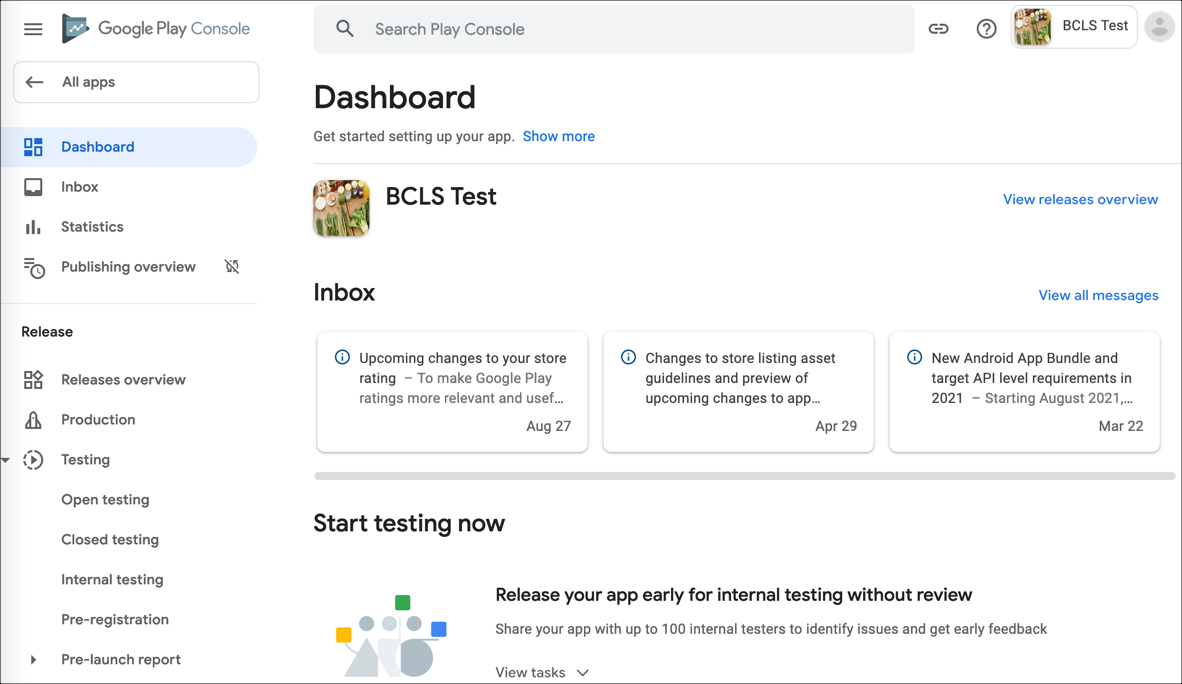
Android Mobile et Android TV
Les informations/ressources suivantes seront requises, que vous soumettiez pour Android Mobile ou Android TV.
- Aperçu de la boutique: https://developer.android.com/distribute
- Présentation du programme pour les développeurs: https://developers.google.com/
- Familiarisez-vous avec la liste complète des choses à faire: Checklist de lancement
- Détails de la boutique: https://play.google.com/apps/publish/signup/ (nécessite le programme Google Play Developer - adhésion, 25$ une fois)
- Délai suggéré pour l'approbation: Une semaine
- Vous devez configurer les connexions aux applications de l'appareil pour l'assurance qualité en magasin
- Assurez-vous que votre application TV respecte les normes de qualité des applications TV de Google.
-
Vous devez créer une clé de signature qui sera utilisée pour signer l'application. Les informations suivantes sont requises pour créer la clé de signature:
- Password
- Nom et prénom
- Nom de l'unité organisationnelle
- Nom de l'organisation
- Nom de la ville/localité
- Nom de l'État/de la Province
- Code pays à deux lettres pour cet appareil
Informations requises pour Android Mobile
Il s'agit d'exigences spécifiques pour Android Mobile qui viennent s'ajouter aux exigences communes énumérées ci-dessus.
- Titre de l'application - 50 caractères
- Brève description - 80 caractères
- Description complète - 4000 caractères
- Remarque: Toutes ces métadonnées doivent être traduites dans toutes les langues si elles sont disponibles.
- ID d'application - exemple - com.myco.tvcable
- Keystore pour signer le package
- Type d'application
- Catégorie
-
Captures d'écran (voir Ressources graphiques, captures d'écran et document vidéo de Google pour plus d'informations)
- Standard - Anglais (UK) - fr-FR
- JPEG ou PNG 24 bits (pas de format alpha). Longueur de page minimale: 320 px. Longueur de page maximale: 3840 px.
- Vous devez télécharger au moins une capture d'écran de 7 pouces et une capture d'écran de 10 pouces pour permettre à votre application d'apparaître dans la liste Développé pour tablettes du Play Store. Si vous avez déjà téléchargé des captures d'écran, déplacez-les dans la zone appropriée ci-dessous.
-
Icône haute résolution
- Standard - Anglais (UK) - fr-FR
- 512 x 512
- PNG 32 bits (avec alpha)
-
Graphique de fonctionnalité
- Standard - Anglais (UK) - fr-FR
- 1 024 Go x 500 h
- JPG ou PNG 24 bits (pas de format alpha)
-
Icône Logo
- Icône d'application 192 x 192 (un carré et un rond)
- Le client doit configurer les identifiants de connexion aux applications pour l'assurance qualité en magasin
Informations requises pour Android TV
Il s'agit d'exigences spécifiques pour Android TV qui viennent s'ajouter aux exigences communes énumérées ci-dessus.
- package APK créé avec une signature générée
- Titre
- Brève description
- Description complète
-
Captures d'écran
- JPEG ou PNG 24 bits (pas de format alpha). Jusqu'à 8 peuvent être téléchargés
- 1 280 x 720
-
Icône Hi-res
- 512 x 512
- PNG 32 bits (avec alpha)
-
Banner
- 320 x 180
- PNG 24 bits
-
IC_Launcher
- 256 x 256
- PNG 24 bits
-
Graphique de fonctionnalité
- 1 024 W x 500 H
- JPG ou PNG 24 bits (pas de format alpha)
- Le client doit configurer les identifiants de connexion aux applications pour l'assurance qualité en magasin
Lancez-vous dans le tableau de bord
-
Accédez à la page d'inscription de la console Google Play et créez votre compte. Cela inclura le paiement de frais de 25$. Une fois le processus d'inscription terminé, vous verrez la console Google Play:
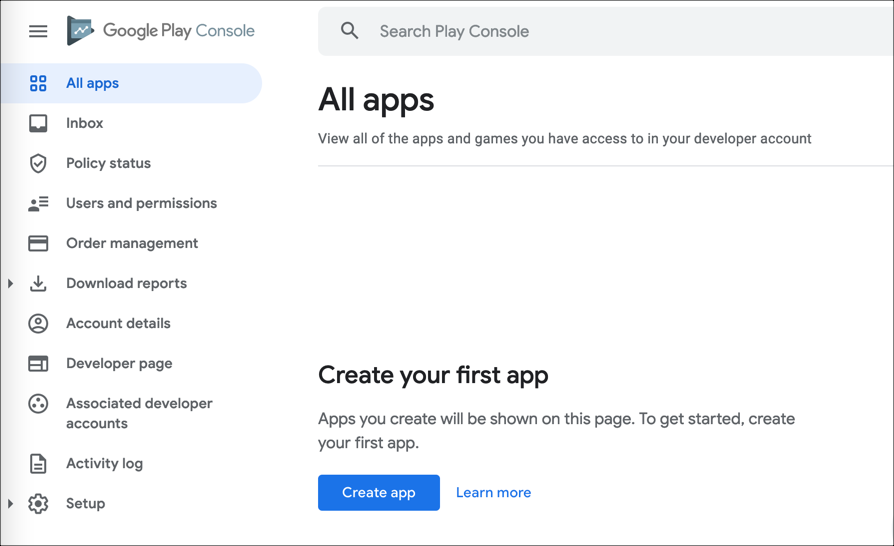
- Cliquez sur le bouton Create app.
-
Indiquez le nom de l'application et sélectionnez une langue par défaut.
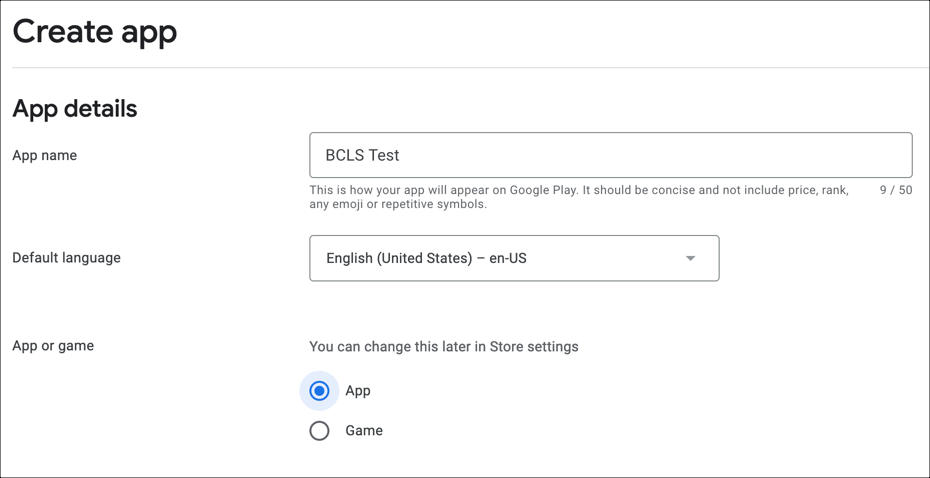
-
Choisissez si l'application sera gratuite ou payante. Vous pouvez modifier cette option jusqu'à ce que vous publiiez l'application.
Notez que l'installation de l'application est gratuite ou non. Si vous comptez générer des revenus grâce aux publicités ou aux abonnements, et non à des frais d'installation, cliquez sur Gratuit.
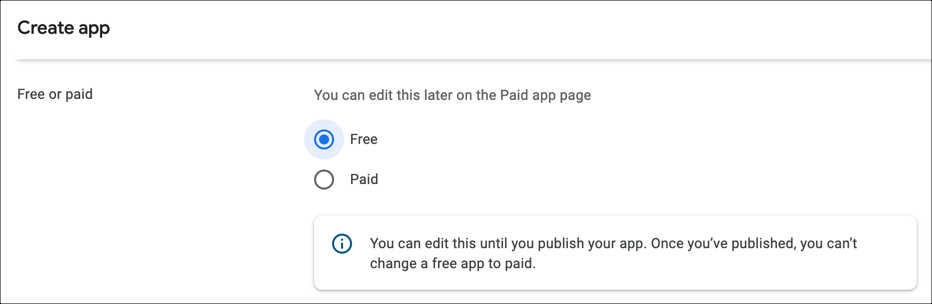
- Consultez les déclarations associées aux politiques des développeurs, aux conditions d'utilisation et aux lois d'exportation.
- Cliquez sur le bouton Create app. Vous serez déplacé dans la section Tableau de bord.
Configurez votre application
-
Dans le Tableau de bord, faites défiler vers le bas jusqu'à la section Configurer votre application et développez Afficher les tâches.
Parcourez la liste des tâches.
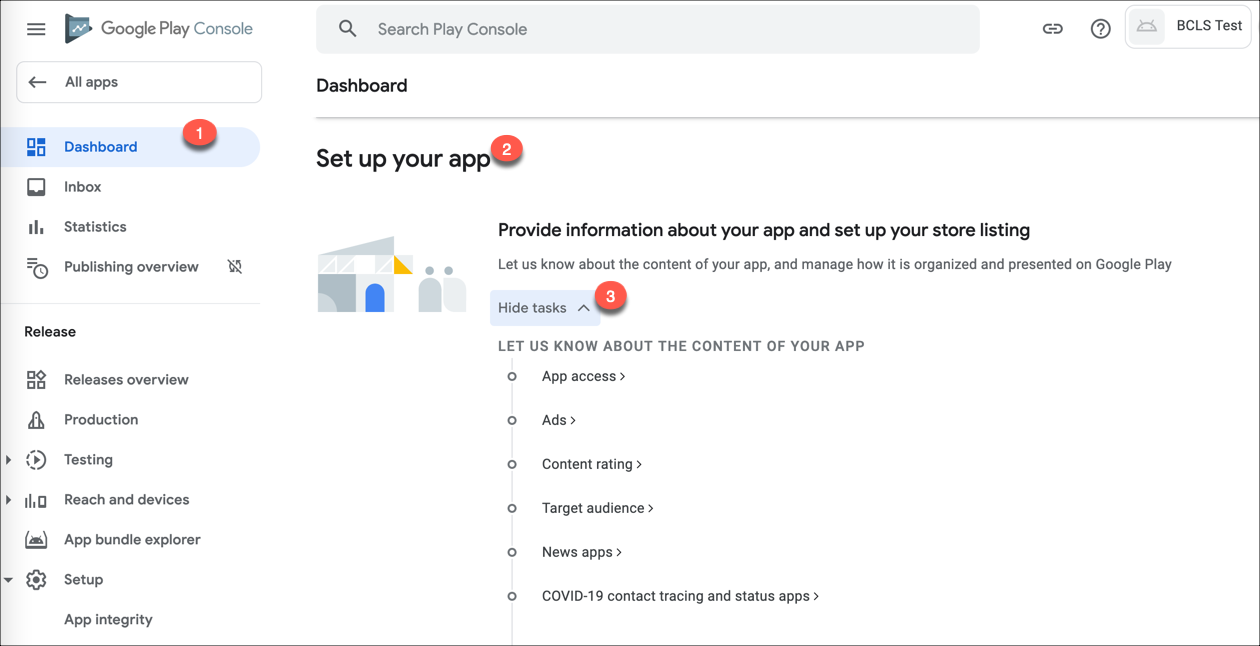
Accès à l'application
-
Accédez à la section App Access et fournissez des informations sur:
- Si certaines parties de votre application sont soumises à des restrictions
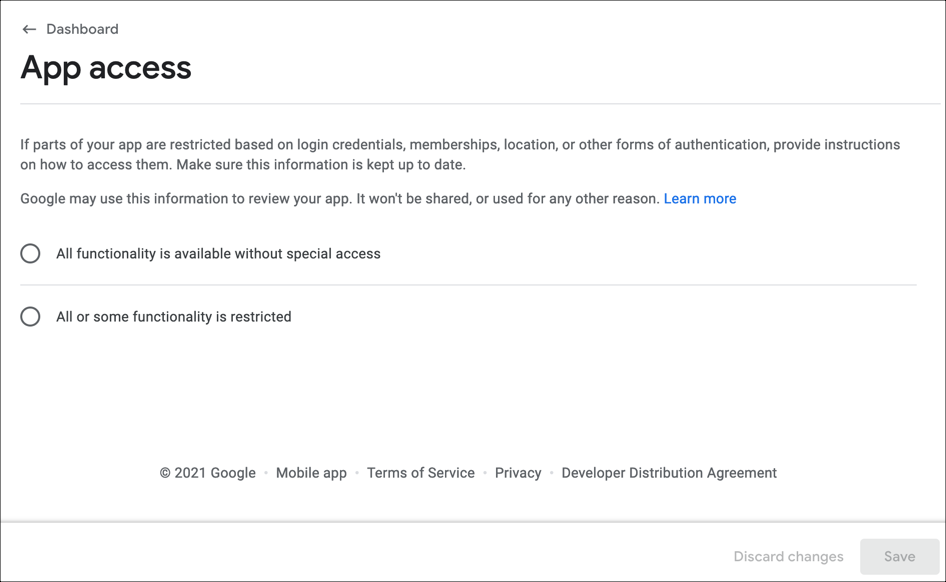
- Cliquez sur Enregistrer.
- Revenez au tableau de bord.
Publicités
-
Accédez à la section Annonces et fournissez des informations sur:
- Si des publicités seront utilisées dans votre contenu
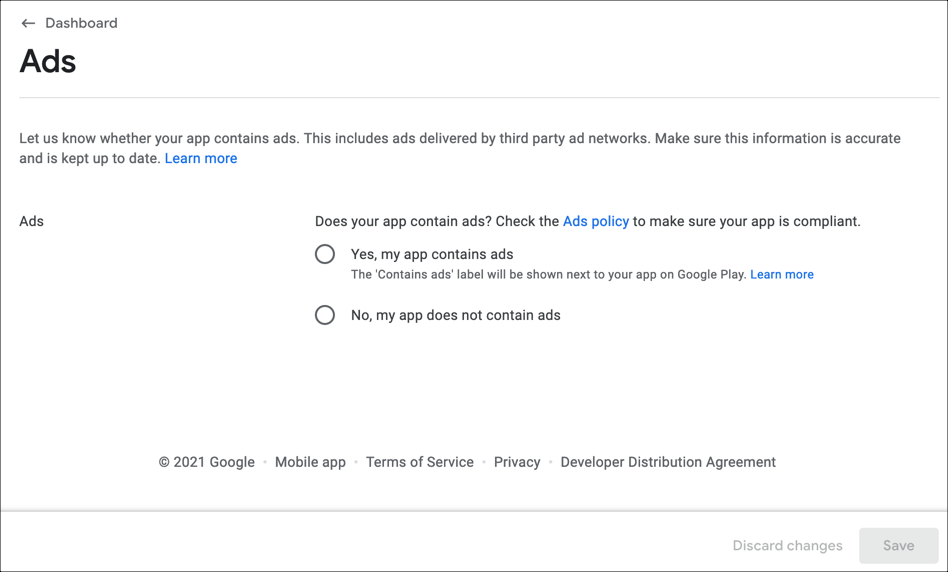
- Cliquez sur Enregistrer.
- Revenez au tableau de bord.
Notations de contenu
-
Passez à la section Évaluation du contenu. Dans cette section, vous remplissez un questionnaire et, en fonction de vos réponses, une évaluation sera attribuée à votre application et à son contenu. Pour plus d'informations, consultez le document Content ratings for apps & games.
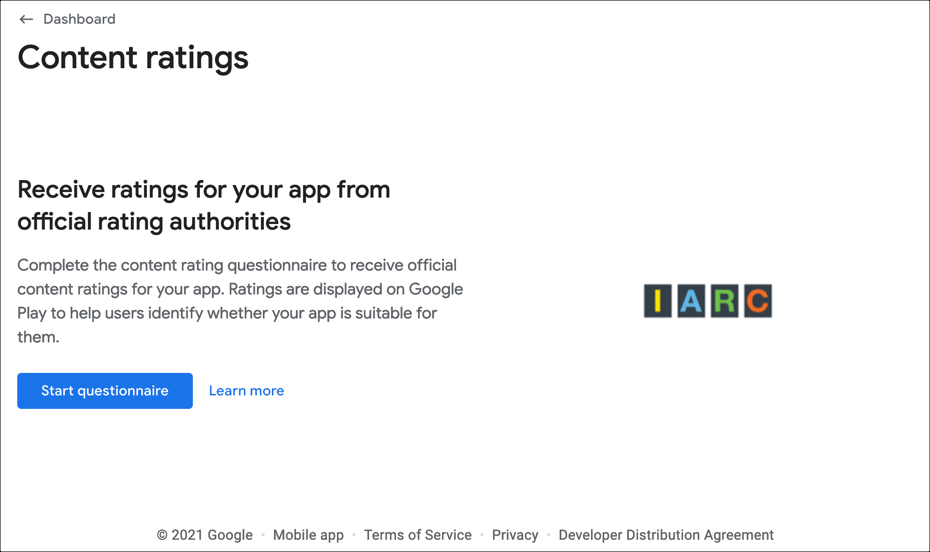
- Parcourez les sections en cliquant sur Suivant pour avancer.
- Vérifiez les informations que vous avez saisies sur la page Résumé et cliquez sur Soumettre.
- Revenez au tableau de bord.
Public cible
-
Accédez à la section Public cible et fournissez des informations sur:
- Le public cible de votre application
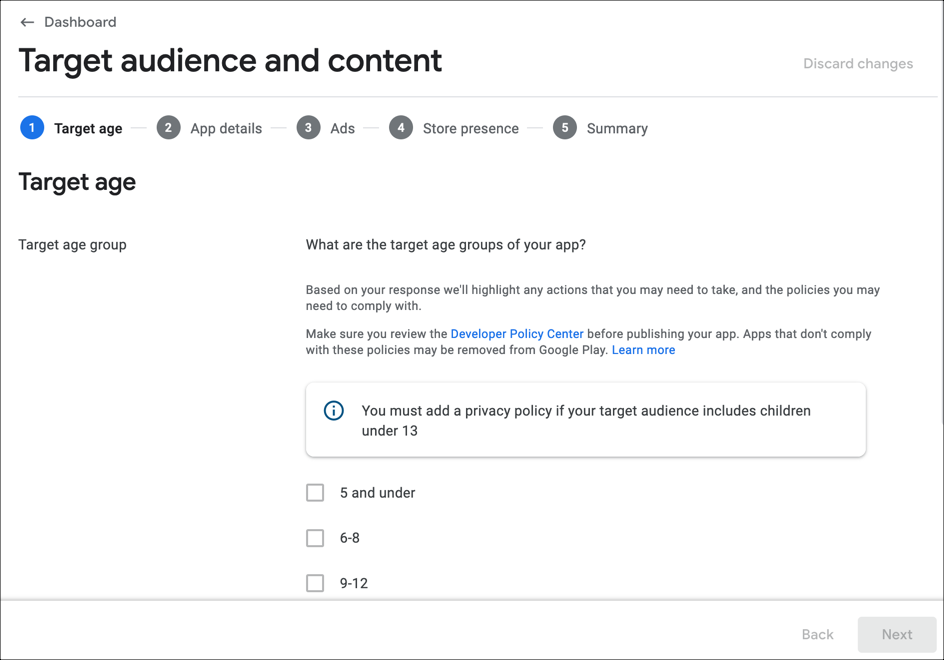
- Parcourez les sections en cliquant sur Suivant pour avancer.
- Cliquez sur Enregistrer.
- Revenez au tableau de bord.
Applis d'actualités
-
Accédez à la section Applications d'actualités et fournissez des informations sur:
- Si votre application est une application d'actualités
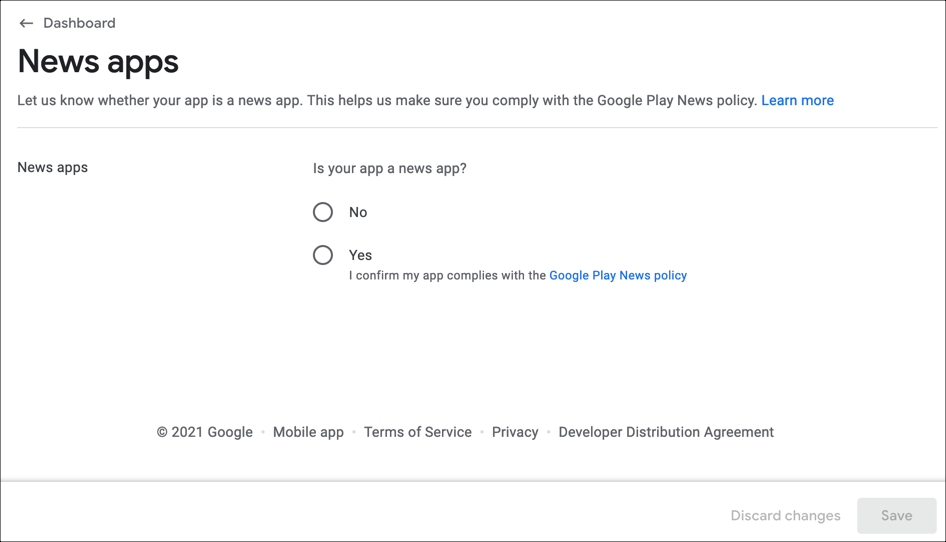
- Cliquez sur Enregistrer.
- Revenez au tableau de bord.
Applis COVID-19
-
Accédez à la section des applications COVID-19 et fournissez des informations sur:
- Si votre application est utilisée pour la recherche et le statut des contacts liés à la COVID-19
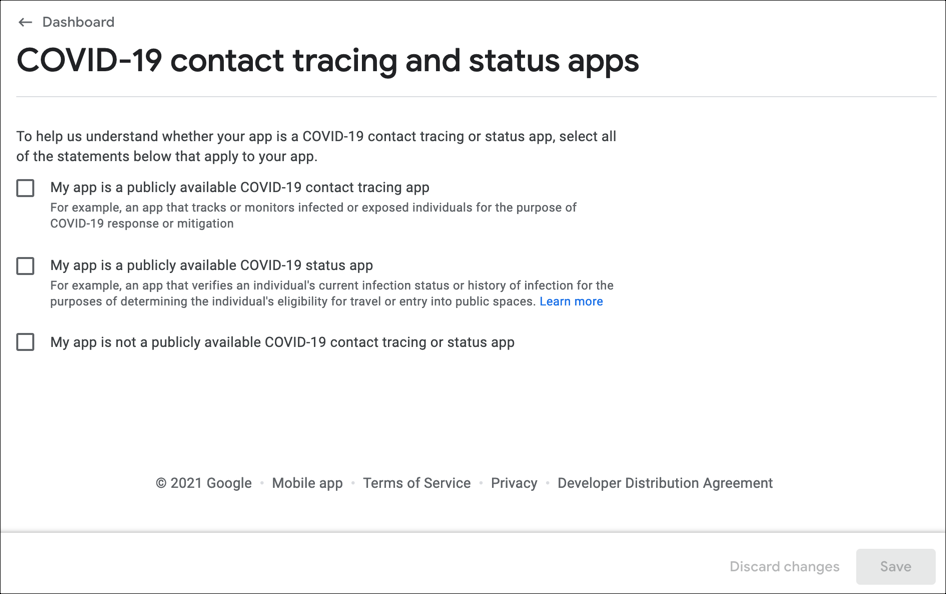
- Cliquez sur Enregistrer.
- Revenez au tableau de bord.
Configuration des paramètres du magasin
- Dans le tableau de bord, cliquez sur Sélectionner une catégorie d'applications et saisissez les coordonnées.
-
Vous fournirez ici des informations sur:
- Le type et la catégorie de votre application
- Si votre application utilise des balises
- Coordonnées de la liste de la boutique
- Marketing externe
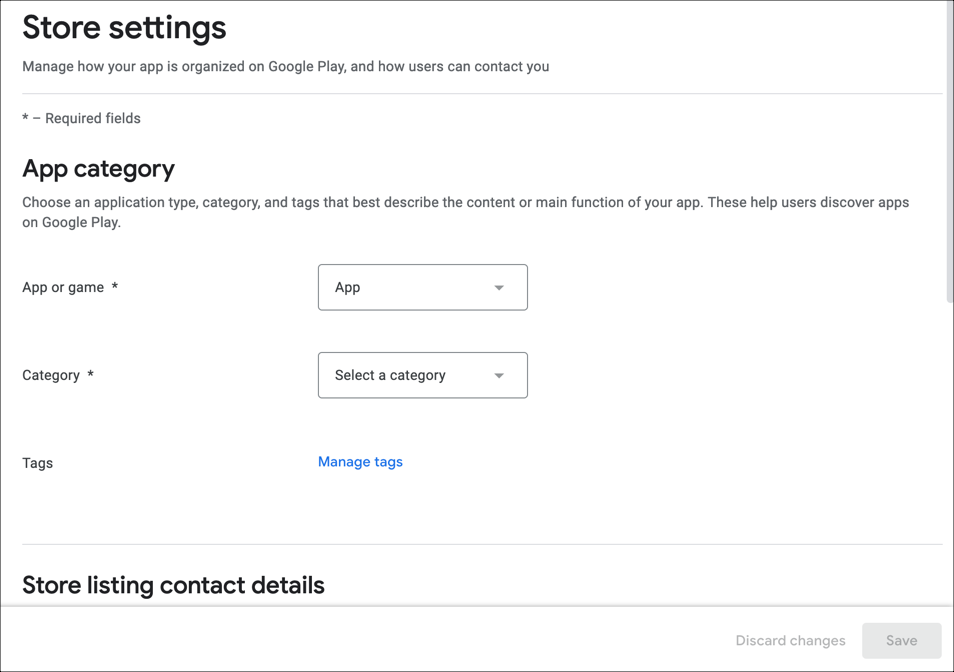
- Cliquez sur Enregistrer.
- Revenez au tableau de bord.
Liste du magasin principal
- Dans le tableau de bord, cliquez sur Configurer la liste de votre boutique.
-
Dans la section Détails de l'application, saisissez la brève description et la description complète.
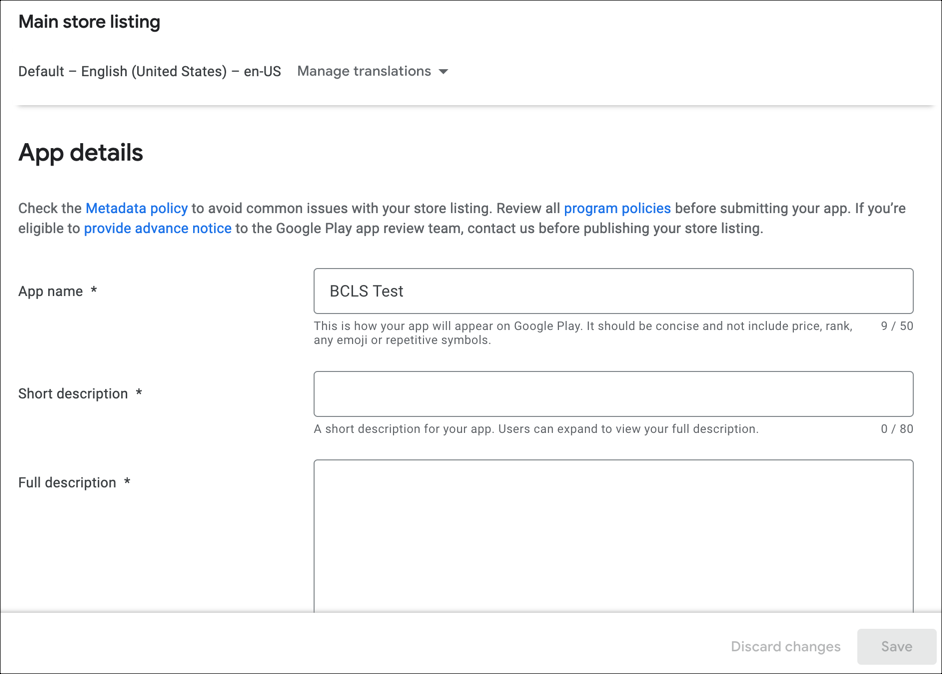
-
Dans la section Graphiques, fournissez les ressources graphiques comme demandé dans le formulaire.
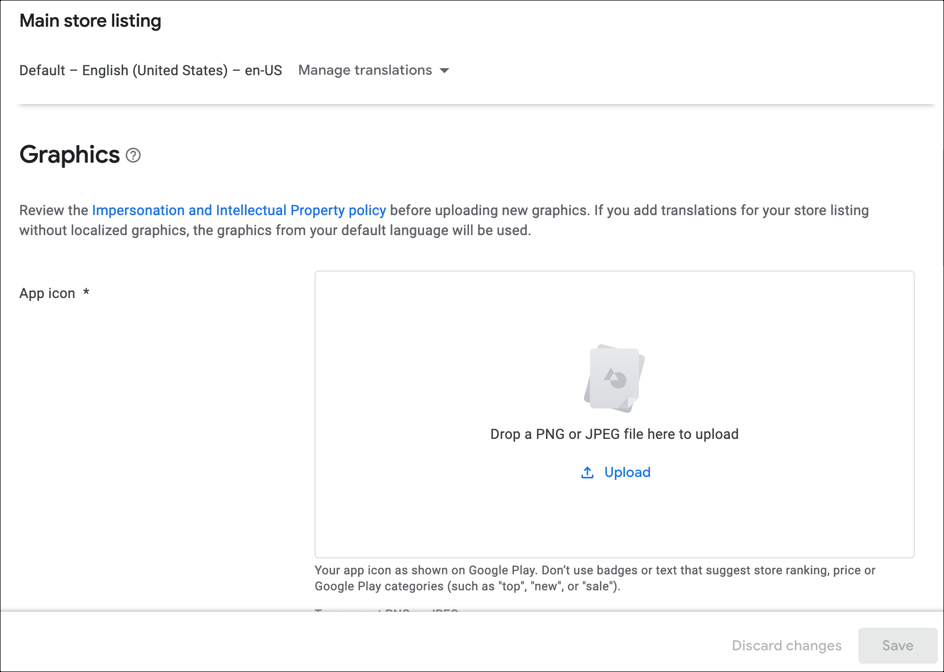
- Cliquez sur Enregistrer.
- Revenez au tableau de bord.
Testez votre application
-
Dans le Tableau de bord, faites défiler vers le bas jusqu'à la section Libérez votre application et développez les tâches.
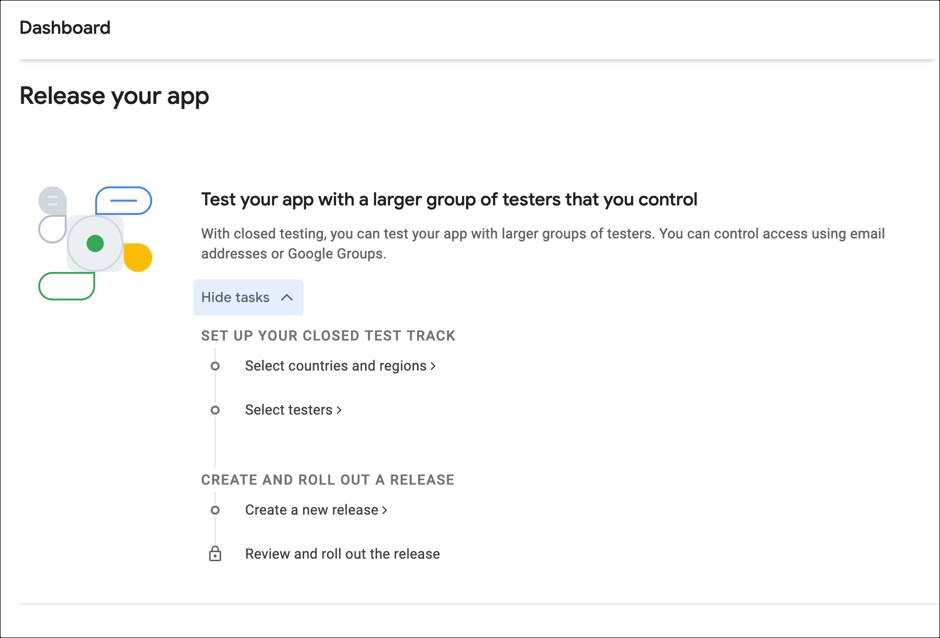
Configurez votre piste d'essai fermée
Ici, vous allez créer une piste fermée pour permettre de tester votre application avant sa mise en ligne. La piste fermée vous permet de choisir un certain nombre de personnes pour tester votre application.
- Cliquez sur Sélectionner les pays et les régions.
-
Ajoutez des pays ou des régions à cette piste pour sélectionner la disponibilité des pays qui est différente de celle de votre chaîne de production.
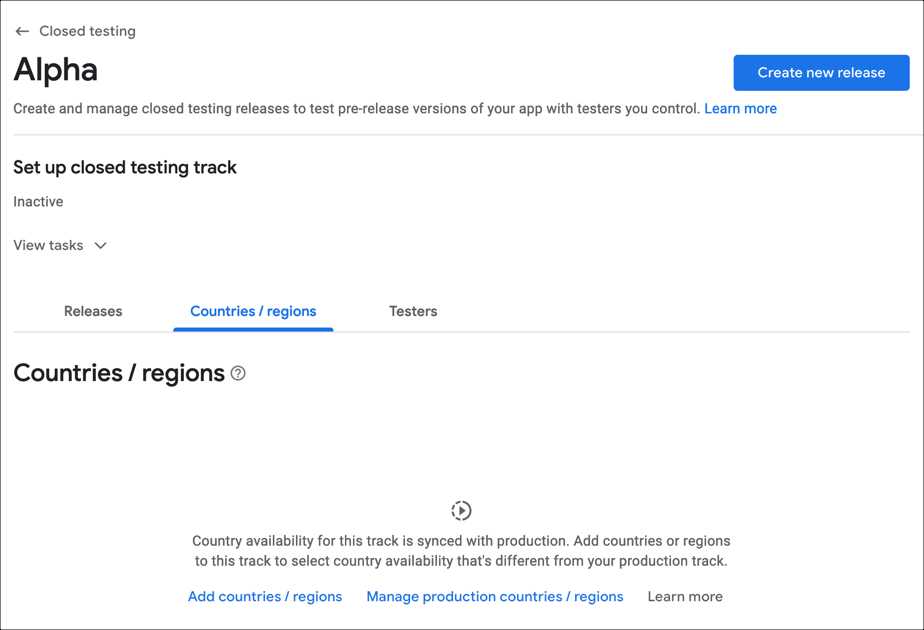
-
Sélectionnez l'onglet Testeurs.
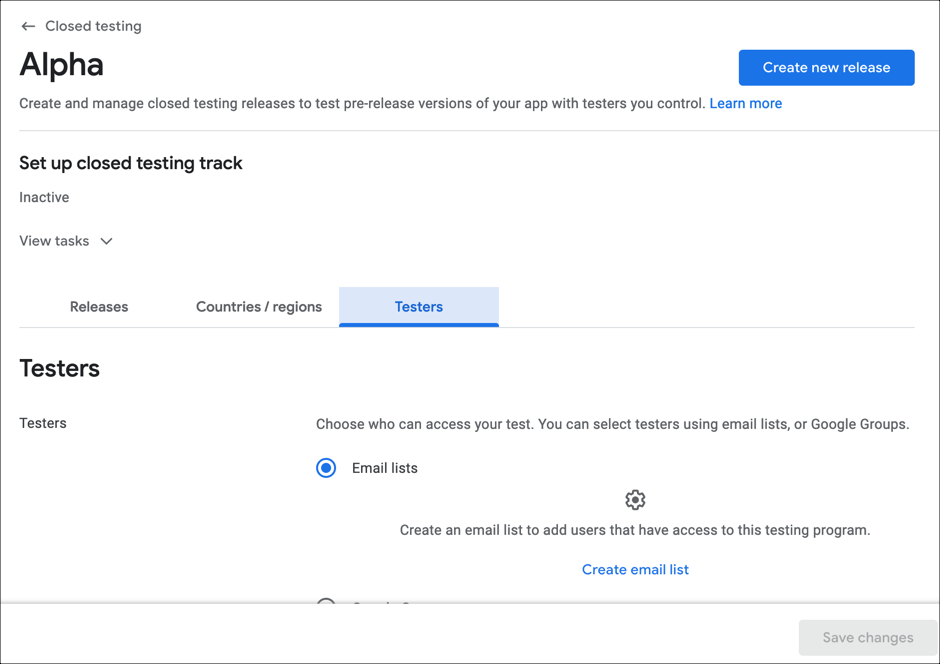
-
Choisissez qui peut accéder à votre test. Vous pouvez créer une liste de diffusion pour utiliser un groupe Google.
- Cliquez sur Enregistrer les modifications.
Créer une nouvelle version
Créez et déployez une nouvelle version dans le cadre de la piste de test fermée.
-
Téléchargez l'offre groupée d'applications Android (format AAB) Ceci vous est fourni par Brightcove.
-
Fournissez un nom de version (par exemple 2.1), ainsi que des notes de version, dans autant de langues que vous prenez en charge.
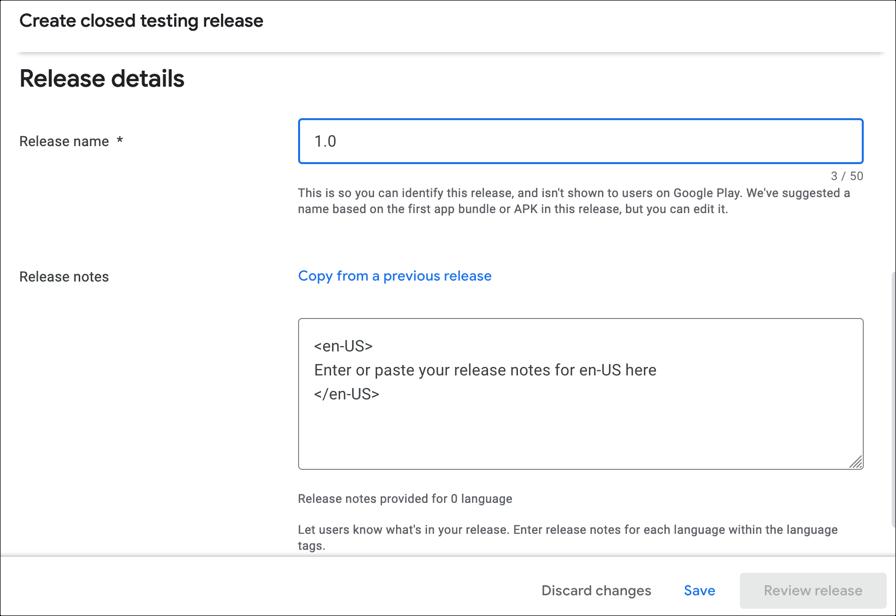
- Enregistrer ou vérifier les informations fournies
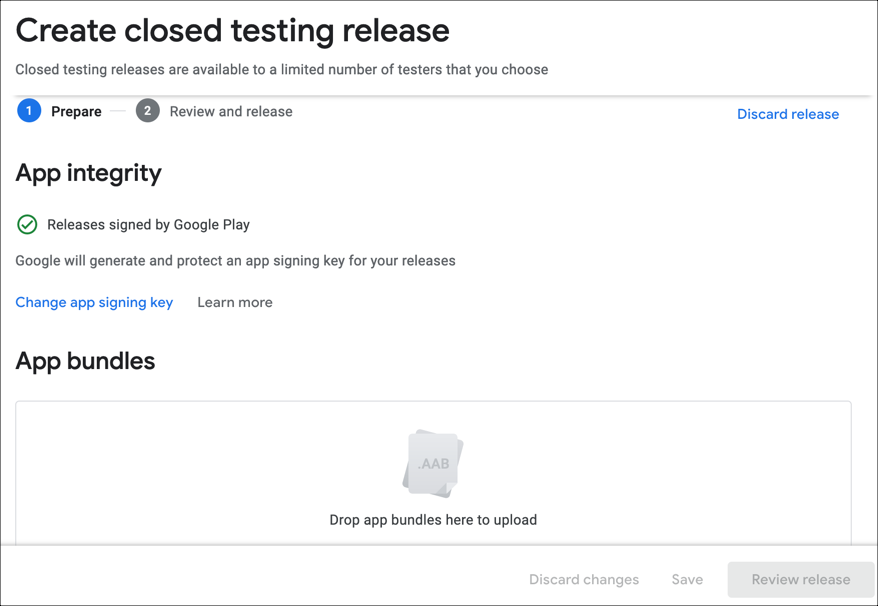
Gérer les versions
- Dans le menu de navigation de gauche, sélectionnez Production.
-
Sélectionnez Pays/régions. Ajoutez les pays/régions dans lesquels vous souhaitez rendre votre application disponible.
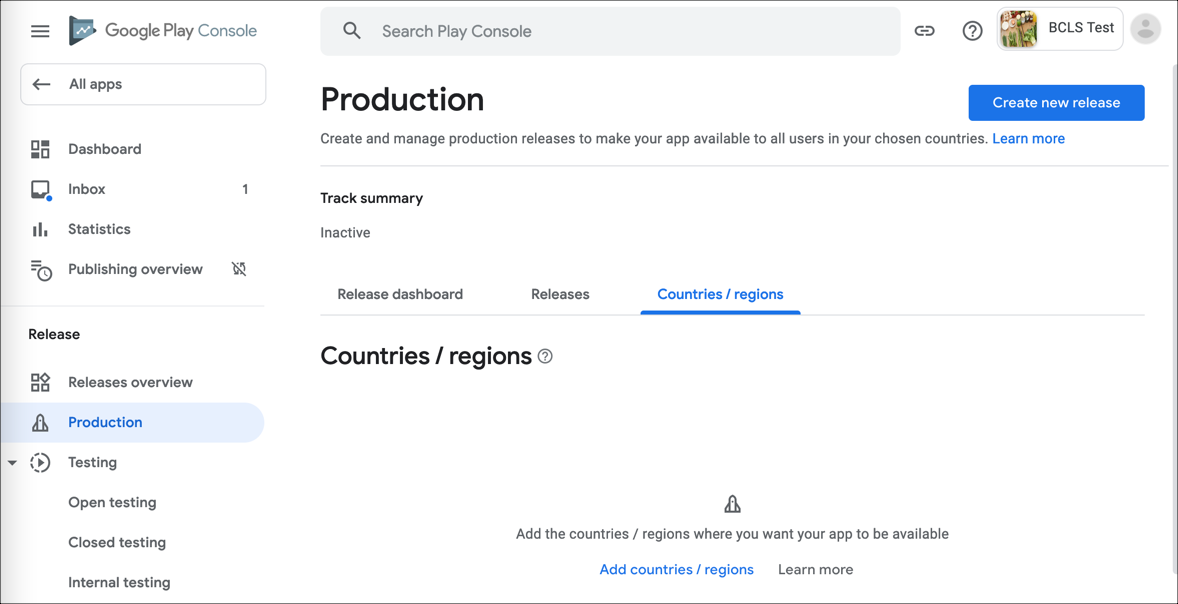
- Cliquez sur Ajouter des pays/régions.
- Lorsque vous êtes prêt, cliquez sur Créer une nouvelle version.
Ajout d'abonnements
Si vous ajoutez des abonnements à votre application Android, veuillez consulter le document Ajout d'abonnements à Android pour obtenir des instructions complètes.